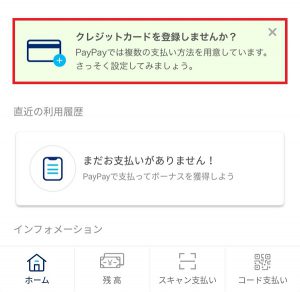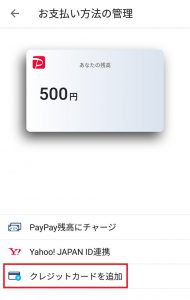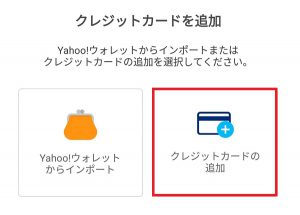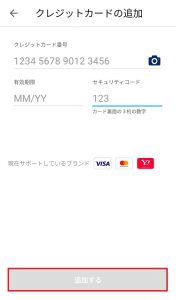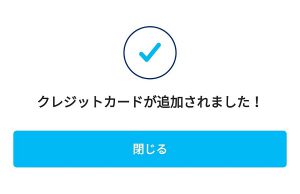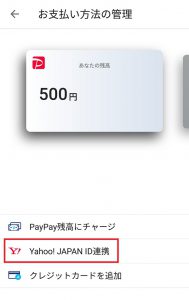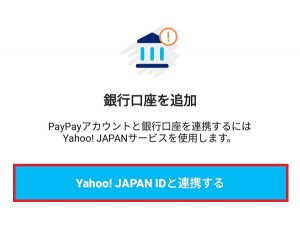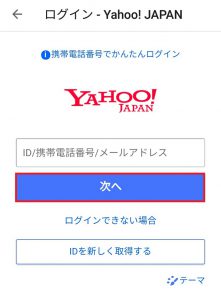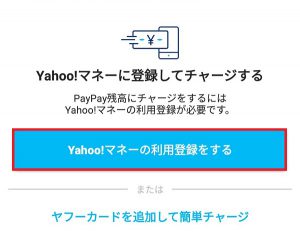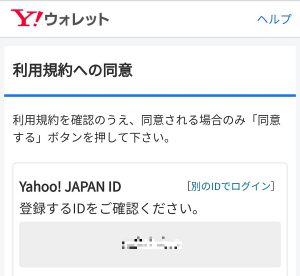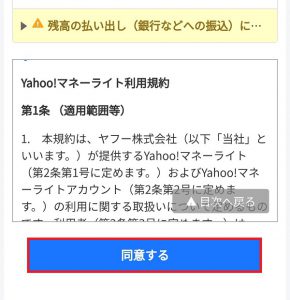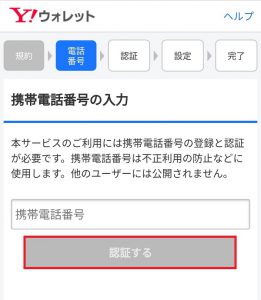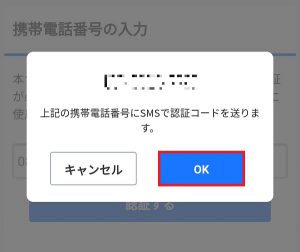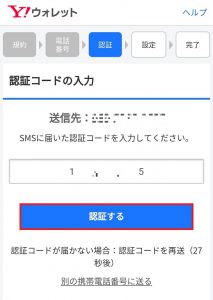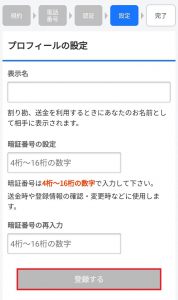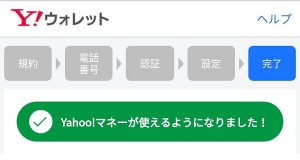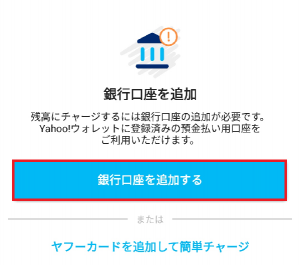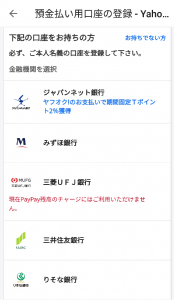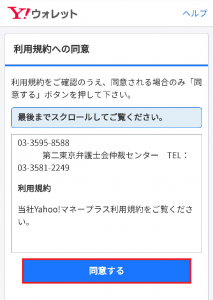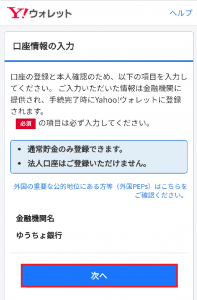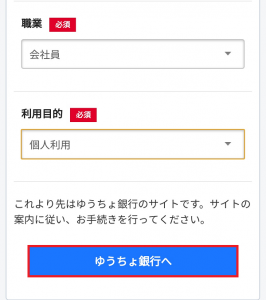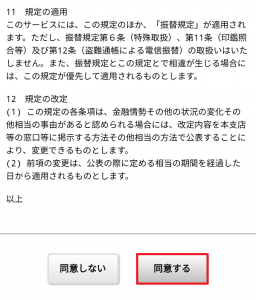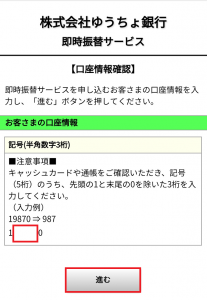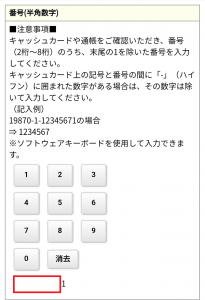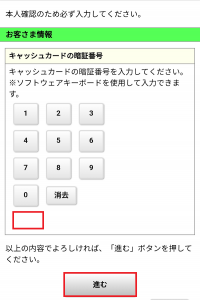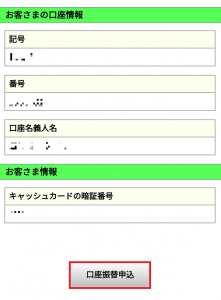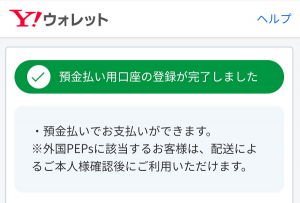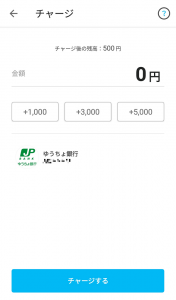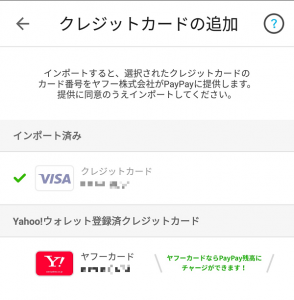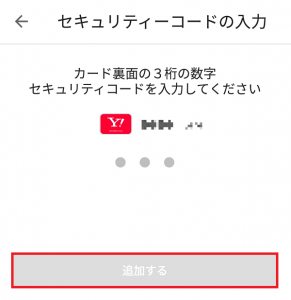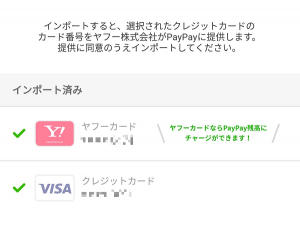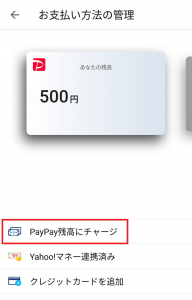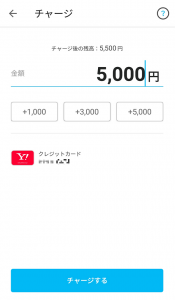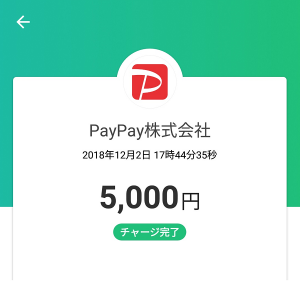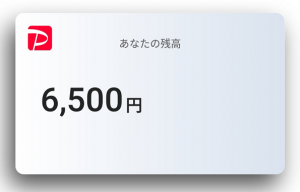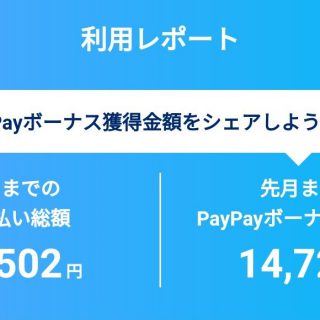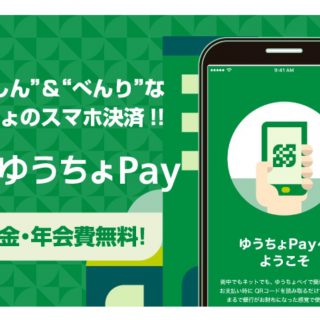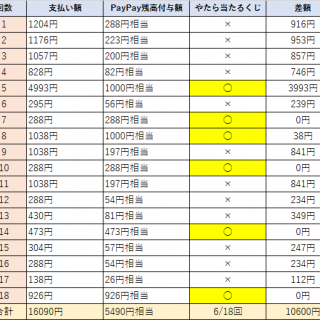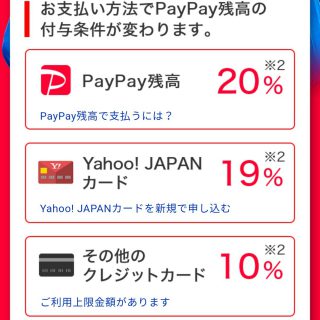12月3日までにアプリDL⇒新規登録でPayPay500円相当がプレゼントされるキャンペーンもありますのでまだの方はお急ぎください。
さて、今回はさらに5000円チャージすると1000円相当のPayPayライトが貰えるキャンペーンもあるのでチャージする2つの方法を覚えて5000円チャージしておきましょう。
※こちらのキャンペーンも2018年12月3日(月)23:59までとなっていますのでお気をつけください。
クレジットカードの登録
ここでは楽天カードの登録としていますがカード会社はどこでも同じだと思いますが現在(2018/11)サポートされてるブランドが「VISA・MasterCard・Yahoo! JAPANカード」となっています。
まずはPayPayアプリを開きます。
「クレジットカードを登録しませんか?」と書いてあるバナーをタップします。
※クレジットカードの登録が始めての場合はこのようなバナーが出ますが既に登録されてる方は左上の「≡」⇒「支払い方法設定」をタップします。
「クレジットカードを追加」をタップ
「クレジットカードの追加」をタップ
クレジットカードの情報を入力して「追加する」をタップ
これで楽天カードが追加されました。
しかし、残念な事に楽天カードでのチャージは出来ないようです。
今回登録した楽天カードの使い方としてはPayPay残高にチャージするのではなくPayPayを使った際に楽天カード経由で支払いがされる形となります。
現在、クレジットカードからのチャージはYahoo! JAPANカードのみ可能となっています。
PayPayにチャージする銀行口座登録
現在、PayPayにチャージする方法としては「銀行口座」と「Yahoo!JAPANカード」の2択となっています。
ここではその銀行口座の登録手順をお伝えしたいと思います。
PayPayアプリを開き、左上の「≡」⇒「支払い方法設定」⇒「Yahoo!JAPAN ID連携」をタップします。
PayPayアカウントと銀行口座を連携するにはYahoo!JAPANサービスを利用する必要がありますので「Yahoo!JAPAN IDと連携する」をタップ
「ヤフーからのお客様データ提供」を確認し、同意できれば「上記に同意して連携する」をタップ
ヤフーIDをお持ちの方は「ID/携帯電話番号/メールアドレス」のどれかを入力し「次へ」をタップ
※IDをお持ちでない方は「IDを新しく取得する」からIDを作成してください。
Yahoo!マネー登録
続いてYahoo!マネーの登録をおこないます。
「Yahoo!マネーの利用登録をする」をタップ
Yahoo!JAPAN IDを確認し「Yahoo!マネーライト利用規約」をお読みになり同意できれば「同意する」をタップ
あなたの「携帯電話番号」を入力し「認証する」をタップ
電話番号に間違いないか確認して「OK」をタップ
登録した携帯にメールが届きますのでSMSに届いた4桁の認証コードを入力し「認証する」をタップ
「表示名・暗証番号の設定・暗証番号の再入力」を入力し「登録する」をタップ
これでYahoo!マネーが使えるようになりましたので続いて口座の登録をしましょう。
預金払い用口座登録
「銀行口座を追加する」をタップ
ここで預金払い用口座の登録をする事であなたの銀行口座から代金が引き落とされるようになりますのでもう少し頑張りましょう。
この登録が完了すればクレジットカードとは違い、デビットカードのように口座にお金がないと使えないようになりますのでクレジットカードが苦手な方でも安心ですね。
Yahoo!JAPAN IDを確認し金融機関を選択してください。
- ジャンパンネット銀行
- みずほ銀行
- 三菱UFJ銀行※現在PayPay残高のチャージにはご利用いただけません
- 三井住友銀行
- りそな銀行
- 埼玉りそな銀行
- ゆうちょ銀行
その他の金融機関
あ行
- 愛知銀行
- 青森銀行
- 秋田銀行
- 足利銀行
- 阿波銀行
- 池田泉州銀行
- 伊予銀行
- 岩手銀行
- 愛媛銀行
- 大分銀行
か行
- 北日本銀行
- 紀陽銀行
- 京都銀行
- 近畿大阪銀行
- 熊本銀行
- 群馬銀行
- 京葉銀行
さ行
- 山陰合同銀行
- 滋賀銀行
- 四国銀行
- 静岡銀行
- 七十七銀行
- 親和銀行
- 十六銀行
- 常陽銀行
- 仙台銀行
た行
- 大光銀行
- 第三銀行
- 大東銀行
- 千葉興業銀行
- 中京銀行
- 筑波銀行
- 東邦銀行
- 東北銀行
- 徳島銀行
- 鳥取銀行
- トマト銀行
- 富山銀行
な行
- 長野銀行
- 南都銀行
は行
- 八十二銀行
- 百五銀行
- 百十四銀行
- 福井銀行
- 福岡銀行
- 北越銀行
ま行
- 武蔵野銀行
や行
- 山梨中央銀行
楽天銀行が登録できないのは残念ですが沢山の銀行が選択できますね。
ここではゆうちょ銀行を登録する手順をお伝えします。
「ゆうちょ銀行」をタップし「利用規約と重要事項」を必ずお読みになって「同意する」をタップ
金融機関を確認し「次へ」をタップ
口座名義(漢字)
口座名義(カタカナ)
性別
住所
生年月日
職業
利用目的
上記を入力し「ゆうちょ銀行へ」をタップ
ここで即時振替サービスの申込手続きを行います。
「同意事項」を確認し同意できれば「同意する」をタップ
キャッシュカードまたは通帳をお手元に用意し記号(5桁)の先頭と末尾を除いた3桁を入力し「進む」をタップ
番号(2桁~8桁)のうち、末尾の1を除いた番号を入力し、内容を確認したら「進む」をタップ
本人確認画面が表示されますので確認して問題なければ「進む」をタップします。
キャッシュカードの暗証番号を入力し「進む」をタップ
口座振替申込画面が表示されますのでもう一度確認して問題なければ「口座振替申込」をタップ
これで預金払い用口座の登録が完了しました。
「お支払い方法の管理」⇒「PayPay残高にチャージ」をタップすると「ゆうちょ銀行」が選択できるようになっていると思いますのでご確認ください。
あとはチャージする金額を入力し「チャージする」をタップするとPayPayにチャージする事ができます。
ヤフーカードからPayPay残高にチャージ
今回、私が1000円相当のPayPayライトを受取る為に5000円チャージした方法は唯一、クレジットカードでPayPay残高にチャージできるヤフーカードの利用です。
これは最初に行った楽天カードの登録と変わらず簡単なのでサクッと終わらせましょう。
PayPayアプリを開き、左上の「≡」⇒「支払い方法設定」⇒「クレジットカードを追加」⇒「Yahoo!ウォレットからインポート」をタップ
※ヤフーカードをお持ちの方は高い確率でYahoo!ウォレットに登録されてると思うのでYahoo!ウォレットからインポートをお勧めしますが登録されていない場合は最初の楽天カードの登録と同じ手順でヤフーカードを登録してください。
Yahoo!ウォレットからインポートで進むと「Yahoo!ウォレット登録済クレジットカード」にヤフーカードが表示されますのでこれをタップします。
ヤフーカードを手元に準備しカード裏面の3桁の数字を入力
これでヤフーカードがインポート済みになりました。
「←」をタップし、一つ前の画面に戻り「PayPay残高にチャージ」をタップ
金額を入力しヤフーカードが表示されている事を確認し「チャージする」をタップ
これでチャージが完了しました。
これでPayPayの残高が
チャージ:5000円
アプリDLボーナス:500円
5000円チャージボーナス:1000円
合計:6500円
となりました。
これで12月4日から始まる100億円あげちゃうキャンペーンに家電量販店が使えるようになる事を待って使いたいと思います。
大手旅行会社のH.I.S.(エイチアイエス)でも使えるようなのでこれから年末の旅行をお考えの方は12月4日以降にチケットを購入して旅行代金の20%を還元してもらいましょう。